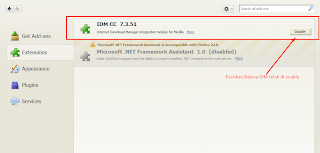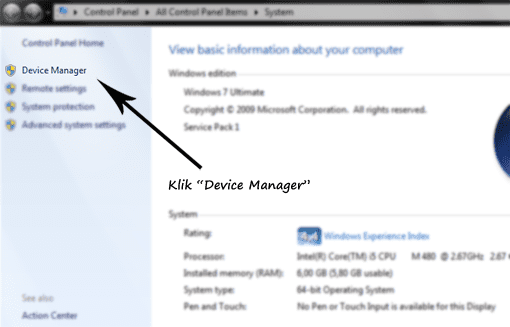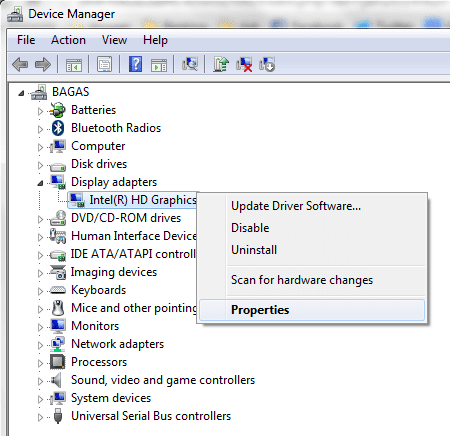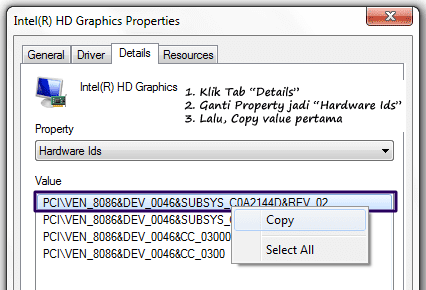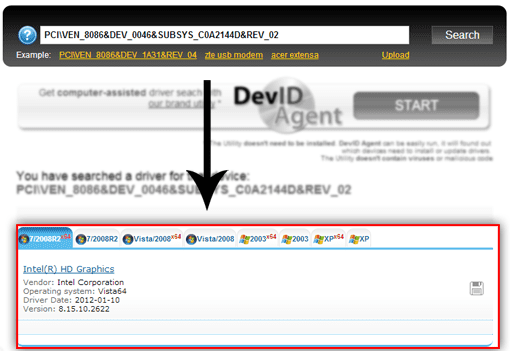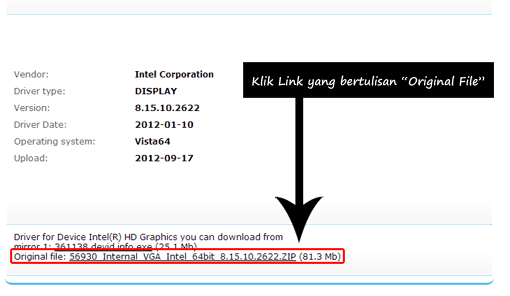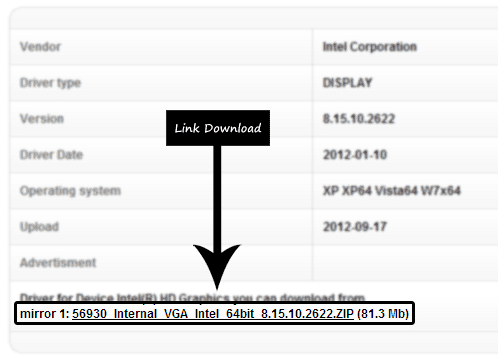Pada postingan kali ini kami akan berbagi cara instal Windows 7/8.1 melalui Memory Card Micro SD yang biasanya di gunakan di ponsel. Cara ini bisa anda lakukan jika anda sudah mengerti cara instal windows melalui CD/DVD, jika tidak anda akan kesulitan untuk melakukan cara ini. Dan ini biasanya di gunakan pada pengguna notebook, dimana notebook tidak memiliki DVD Room.
Beberapa tahun yang lalu, pada saat bumingnya memakai Windows XP dan Vista, kita semua menggunakan CD dan DVD untuk menginstal sistem operasi Windows. Peluncuran Windows 7 Beta pada bulan Januari 2009, sejumlah program mulai bermunculan di web, yaitu program untuk membuat windows 7 bootable di flashdisk yang membantu Anda menginstal Windows 7 dari USB drive/flashdisk.
Microsoft juga merilis sebuah program resmi, beberapa minggu sebelum rilis Windows 7 RTM kepada publik yang bernama "Windows 7 USB/DVD Download Tool" untuk membantu pengguna membuat windows bootable di flashdisk dari file ISO. Software seperti Rufus dan WinUSB mampu menciptakan windows bootable di flashdisk yang kompatibel dengan kedua BIOS dan sistem baru UEFI.
Tapi mungkin ada situasi di mana Anda memiliki Windows 8.1 file ISO tapi tidak memiliki flashdisk untuk mempersiapkan dan menginstal/meng-instal ulang Windows 8.1 dari flashdisk/USB drive. Untungnya, Windows 7, Windows 8, dan Windows 8.1 dapat diinstal dari memory card ponsel Anda juga.
Jaman sekarang hampir semua dari kita memiliki setidaknya satu smartphone dan sebagian besar smartphone ini mendukung kartu memori Micro SD. Sehingga saat membutuhkan memori card Micro SD tidak sulit, dan karena kita semua selalu membawa ponsel, kita dapat dengan cepat memindahkan data di memory card Micro SD ke PC, siapkan memori card Micro SD, dan kemudian menginstal Windows dari kartu memori Micro SD.
Dalam panduan ini, kami akan menunjukkan cara untuk membuat windows bootable di Micro SD dan menggunakannya sebagai media bootable untuk menginstal Windows 8.1. Ikuti petunjuk yang diberikan di bawah untuk mempersiapkan Windows 8.1 bootable di memori Micro SD dan kemudian menginstal Windows 8.1 pada laptop maupun komputer anda.
Membuat Windows 7/8.1 bootable cukup pekerjaan sederhana dan Anda harus mengikuti prosedur yang sama yang Anda ikuti untuk membuat Windows 8,1 bootable drive USB.
CATATAN 1: Memori card, selain Micro SD juga dapat digunakan untuk membuat windows 7/8.1 bootable. Gunakan memory card berkapasitas 4GB ke atas.
CATATAN 2: Sebelum menggunakan Command Prompt untuk mempersiapkan media bootable, saya mencoba program Rufus yang populer untuk membuat windows bootable tapi gagal. Alat serupa lainnya di luar sana mungkin membantu Anda dalam membuat windows bootable, tapi disini kita akan menggunakan cara 100% bekerja.
Panduan Cara Intal Windows
Langkah 1:
Keluarkan kartu memori Micro SD dari ponsel Anda dan pasangkan ke PC Anda baik menggunakan kabel usb bawaan HP atau card reader.
Langkah 2:
Back up semua data dari memori card Anda ke lokasi yang aman, karena kita akan memformat kartu memori yang akan menghapus semua data dari memori.
Langkah 3:
Buka Command Prompt pada komputer. Untuk membuka Command Prompt dengan hak administrator, ketik CMD di layar Start atau menu Start dan kemudian tekan CTR+Sift+Enter.
Langkah 4:
Dalam Command Prompt, ketik atau jalankan perintah berikut:
Diskpart
Tekan Enter
Lisk Disk
Tekan Enter
Perhatikan nomer disk kartu memori Micro SD Anda. Misalnya, nomor disk kartu memori saya adalah 1.
Langkah 5:
Berikutnya, ketik perintah berikut satu demi satu dan tekan Enter setelah mengetik setiap perintah.
(Pada perintah di atas, ganti "1" dengan nomor disk kartu memori Anda yang telah Anda diperoleh pada Langkah 4.)
Clean
Create Partition Primary
Select Partition 1
Active
Format Fs=NTFS Quick
Assign
Exit
Jangan menutup Command Prompt dulu.
Langkah 6:
Berikutnya, me-mount file Windows 7 / 8.1 ISO. Jika Anda menggunakan Windows 8 / 8.1, klik-kanan pada file ISO dan kemudian klik Mount. Dan jika Anda menggunakan Windows 7, silahkan ikuti petunjuk cara me-mount file ISO di Windows 7.
Langkah 7:
Jalankan tiga perintah berikut:
G: Cd Boot
[Di mana "G" adalah drive dari file ISO mount]
Bootsect.exe / NT60 F:
[Pada perintah di atas, ganti "F" dengan drive dari kartu memori Micro SD Anda. Sekarang Anda dapat menutup Command Prompt.]
Langkah 8:
Copy semua file (termasuk yang tersembunyi, jika ada) dari virtual drive (file ISO mount drive) ke kartu memori Anda. Apabila sudah di kopy semua maka Windows bootable di kartu memori Micro SD sekarang sudah siap digunakan.
Langkah 9:
Nyalakan PC yang ingin anda instal Windows dari Windows bootable di kartu memori Micro SD, hubungkan kartu memori bootable, boot ke BIOS atau UEFI, ubah urutan boot untuk bootable dari memori card / USB, save dan restart PC.
CATATAN: Jika PC Anda tidak menunjukkan kartu memori di BIOS / UEFI dan tidak mendukung booting dari kartu memori, Anda dapat menempatkan kembali kartu memori (setelah mempersiapkan bootable satu) ke dalam telepon Anda, hubungkan telepon Anda ke PC menggunakan kabel yang didukung atau kabel USB dan kemudian restart PC Anda untuk boot dan menginstal Windows. Setidaknya Itu bekerja pada PC kita.
Demikianlah Cara Instal Windows
Melalui Memory Card Micro SD. Perlu di ingat juga gunakanlah sistem
operasi Windows yang berlisensi resmi dari Microsoft. Semoga artikel ini
bermanfaat untuk anda dan jangan lupa untuk like dan share ke fb,
twitter, google+ dengan cara menekan tombol share yang telah di sediakan
dibawah artikel ini. Semoga berhasil..!!
Source : SerbaCara.com